Cum să editați subsolul în WordPress ca un profesionist (3 metode)
Publicat: 2023-09-18În timp ce WordPress oferă un subsol implicit, care include informații de bază, cum ar fi notificări privind drepturile de autor, link-uri de rețele sociale etc., adesea nu satisface diversele nevoi de personalizare a site-ului web. Prin urmare, este esențial să editați subsolul WordPress și să oferiți un aspect personalizat care este mai convingător.
Dar, știți cum să editați subsolul în WordPress?
Dacă nu, atunci consultați aceste ghiduri aprofundate în care veți afla cum să schimbați subsolurile WordPress fără nicio problemă de codare. De asemenea, acest blog va pune în lumină importanța personalizării/editării subsolurilor și a lucrurilor de inclus în ele.
Deci, haideți să sărim în posibilitățile nesfârșite de personalizare a subsolului în WordPress!
Ce este un subsol în WordPress?
Un subsol în WordPress se referă la o secțiune care apare în partea de jos a paginilor dvs. web, inclusiv informații precum notificări privind drepturile de autor, detalii de contact, mânere de rețele sociale, politici de confidențialitate etc. Zona de subsol WordPress este complet personalizabilă, ceea ce vă permite să utilizați widget-uri, module sau coduri pentru a afișa conținutul așa cum doriți.
De ce este necesară schimbarea subsolului
Subsolul implicit nu este la fel de tentant ca unul personalizat. Distruge oportunitățile de branding și împiedică captarea atenției clienților. Pe lângă acestea, subsolul implicit aduce multe mai multe dezavantaje în branding și marketing. Iată lista cu dezavantajele utilizării unui subsol WordPress implicit:
- Este posibil ca subsolul implicit să nu se alinieze cu imaginea/personajul mărcii dvs., ceea ce duce la un aspect neprofesional pentru site-ul dvs.
- Subsolul WordPress obișnuit nu oferă vizitatorilor dvs. un UX unic și mai bun .
- Minimizează implicarea site-ului , împreună cu dăunarea rezultatelor SEO.
- Oportunitățile de promovare sau de branding sunt distruse din cauza utilizării subsolurilor nepersonalizate.
- Subsolul tău nu va fi diferit de concurenții tăi.
- Site-ul web își va pierde credibilitatea cu un subsol implicit.
- Este posibil ca unul implicit să nu ofere flexibilitatea de a include link-uri și detalii importante.
- Navigarea nu va fi atât de eficientă folosind acest subsol nepersonalizat.

Lucruri de inclus în subsol
Conținutul care trebuie inclus în subsolul dvs. variază în funcție de scopul site-ului dvs., industria și cerințele legale. Cu toate acestea, există câteva lucruri care trebuie incluse în fiecare subsol. Să vedem ce ar trebui să luați în considerare să adăugați în subsol:
- Notificare privind drepturile de autor
- Politici de confidențialitate
- Termeni și condiții
- Detalii de contact
- Pictograme de rețele sociale cu link-uri
- Formular de abonare
- Mărturii
- Meniu de navigatie
- Servicii sau produse
- Zona afiliata
- Politica de rambursare
- Înregistrare/Autentificare
- Premii sau certificate
- Logoul companiei
Cum se editează subsolul în WordPress
În acest ghid, vom pune împreună 3 metode diferite pentru editarea subsolurilor în WordPress. Toate aceste trei opțiuni vă vor oferi flexibilitate generală pentru a personaliza subsolurile site-ului dvs.
Te întrebi cum? Iată ghidul despre cum să editați subsolul în WordPress urmând aceste patru metode:
Metoda 1: Cum să editați subsolul cu o temă.
Temele din WordPress au un personalizat special pentru a experimenta editarea în timp real în timp ce personalizați site-ul. Cu toate acestea, aceste setări variază de la temă la temă. Pentru a accesa aceste personalizări ale temei, trebuie mai întâi să navigați la Aspect >> Personalizare .
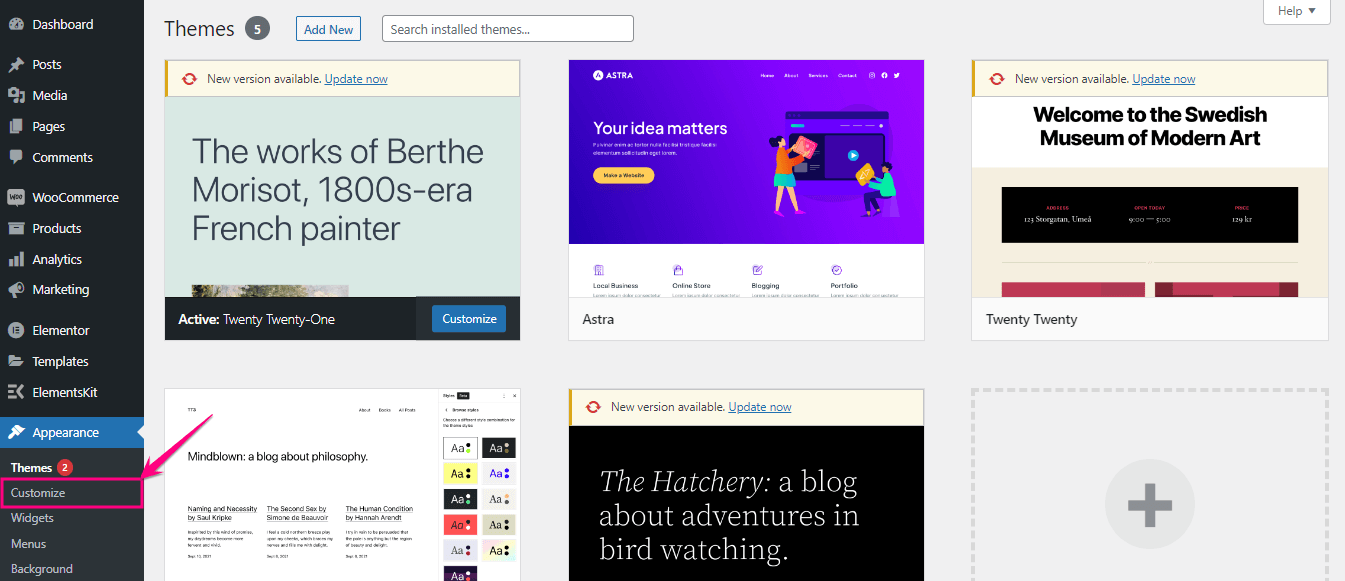
După ce ați apăsat pe fila de personalizare, veți fi redirecționat către Personalizarea temei de unde trebuie să faceți clic pe Widgeturi . Apoi faceți clic pe Subsol pentru a schimba subsolul WordPress.
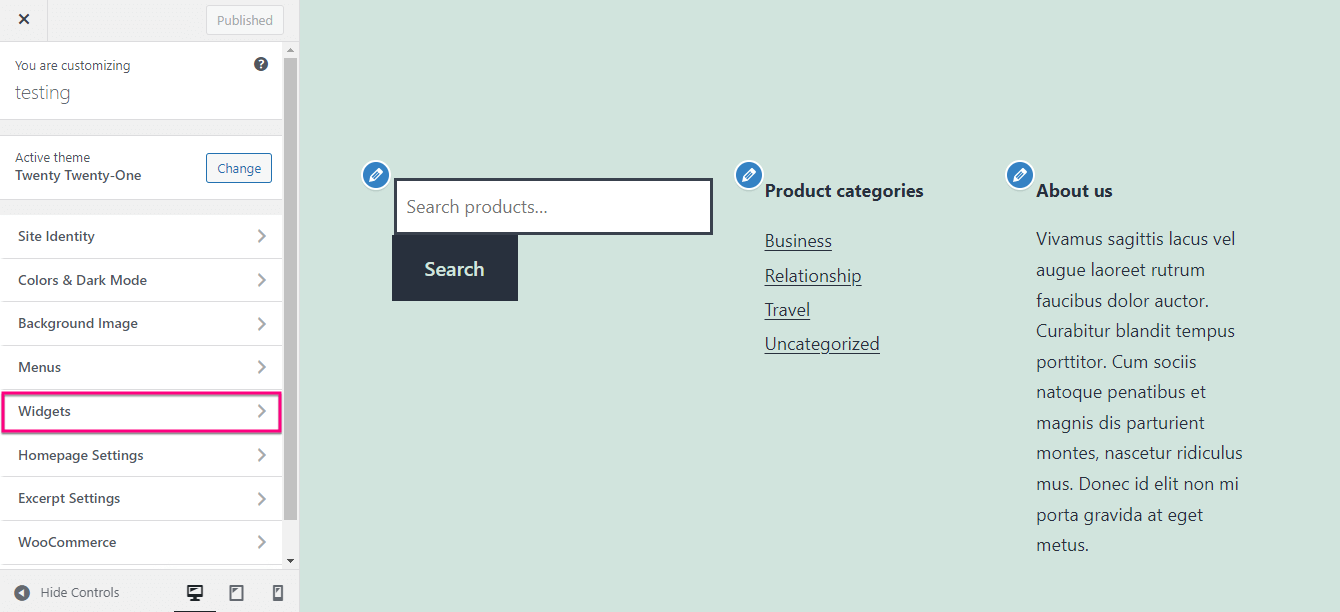
Aici, puteți personaliza fiecare secțiune cu opțiunile care apar în partea stângă.
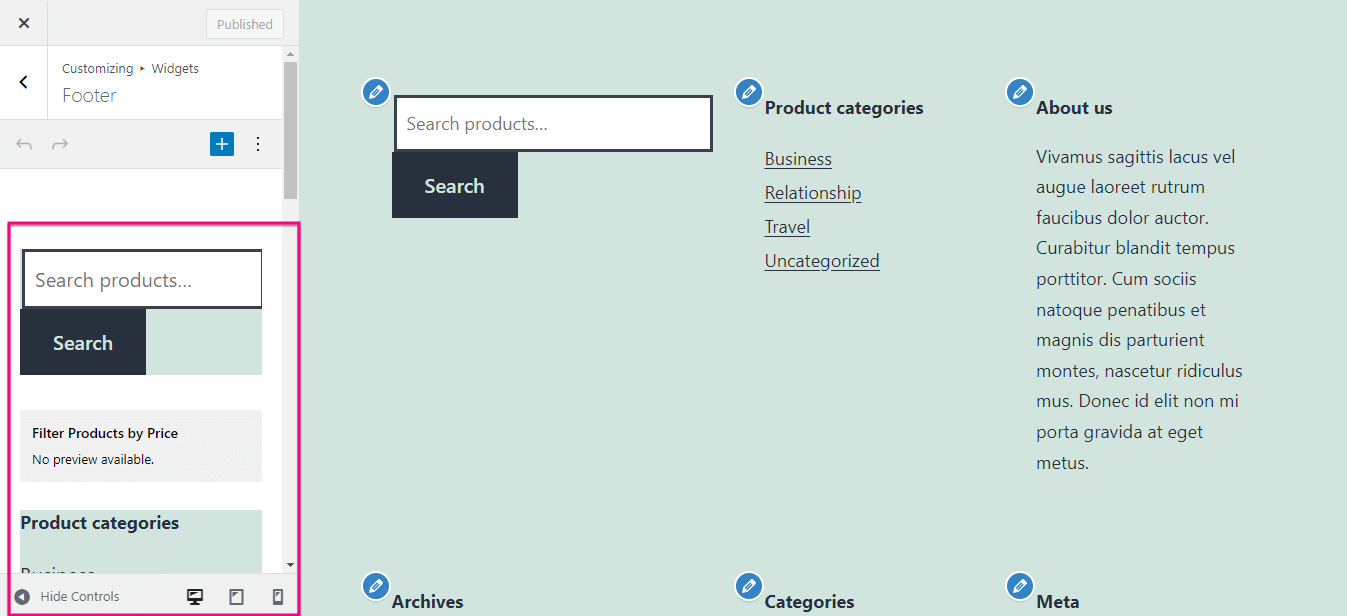
Mai mult, puteți adăuga și blocuri noi făcând clic pe pictograma „+” . Acum, căutați blocul și apăsați-l pentru a-l include în subsol. Aici puteți personaliza și previzualiza editările în același timp. În cele din urmă, după ce ați făcut toate modificările, apăsați butonul Publicat .
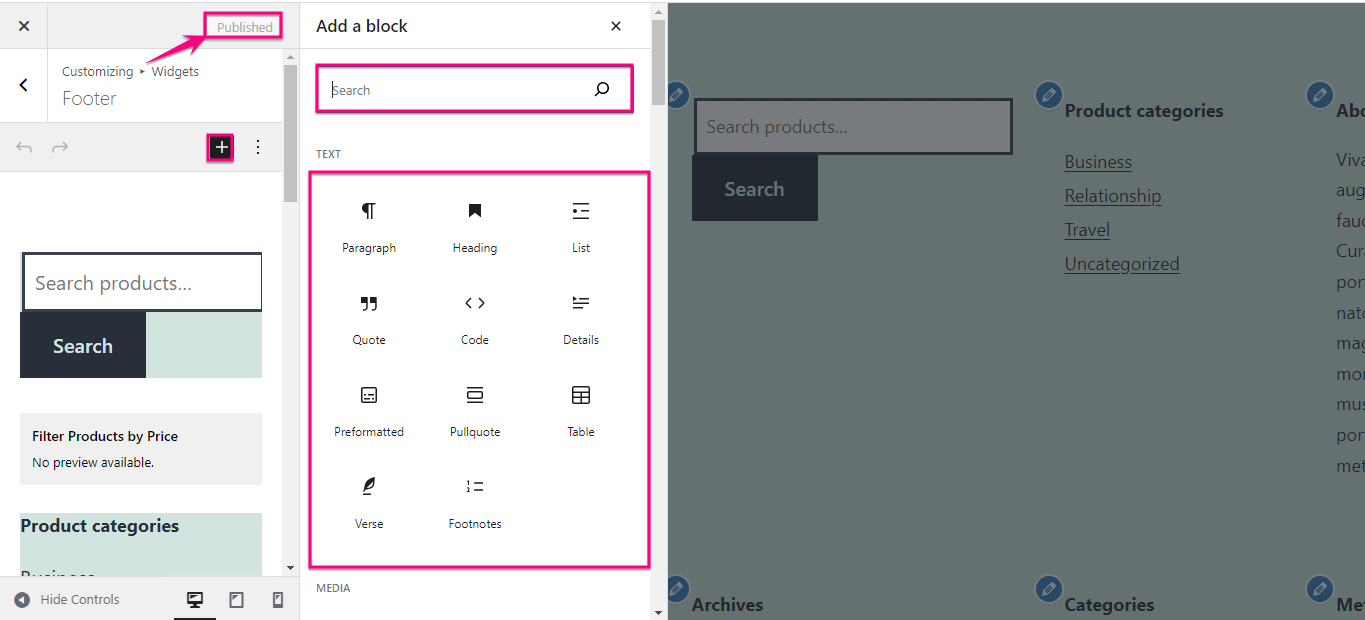
Metoda 2 [Cea mai ușoară]: creați un subsol personalizat folosind un șablon de subsol WordPress.
Pentru a crea un subsol personalizat folosind un șablon, mai întâi trebuie să alegeți un plugin WordPress pentru generatorul de subsol . Aici folosim ElementsKit , programul de completare Elementor all-in-one care nu numai că funcționează ca generator de subsol, dar include și totul sub un singur acoperiș, cum ar fi afișarea de mărturii , adăugarea de file personalizate etc. Are un generator de subsol de antet care vine cu o bibliotecă de șabloane încorporate. În plus, aceste șabloane sunt complet personalizabile și 100% fără cod.

Acum, pentru a crea un subsol WordPress personalizat folosind șablonul încorporat al ElementsKit, mai întâi instalați și activați acest plugin. După aceea, vizitați tabloul de bord WordPress și navigați la ElementsKit >> Header Footer. Apoi, faceți clic pe fila Subsol și apăsați butonul „Adăugați nou” .
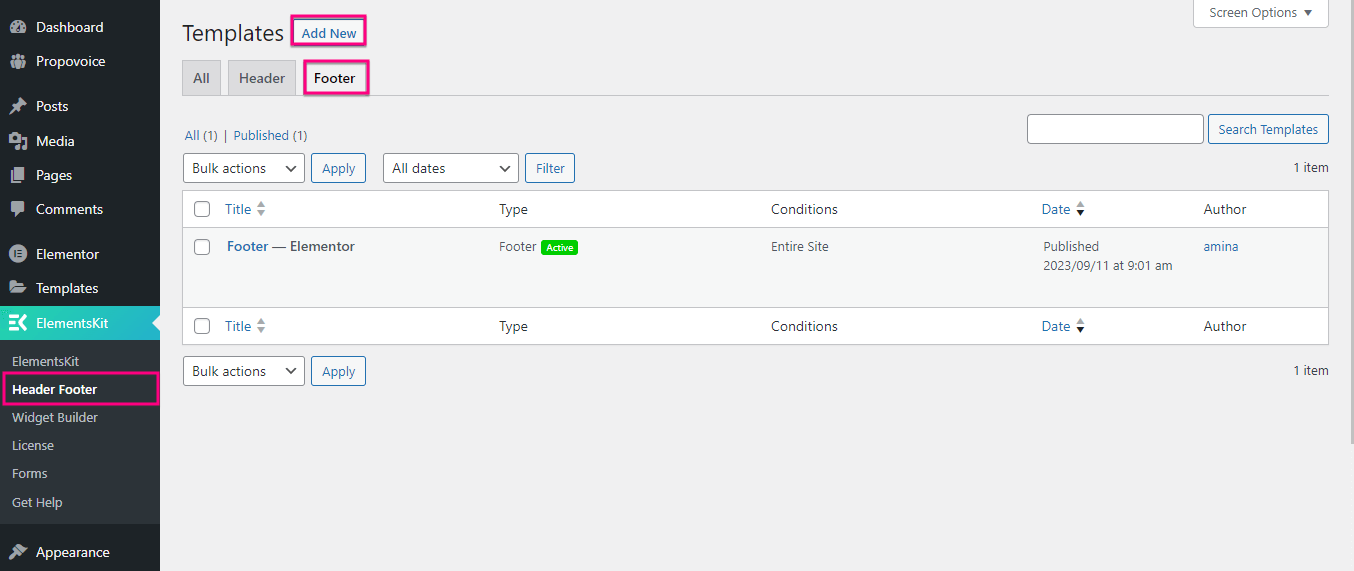
Aceasta va deschide o nouă filă de unde trebuie să completați câmpurile Titlu , Tip și Condiții . Apoi activați comutatorul „Activare/Dezactivare” și apăsați butonul „Editați cu Elementor”.
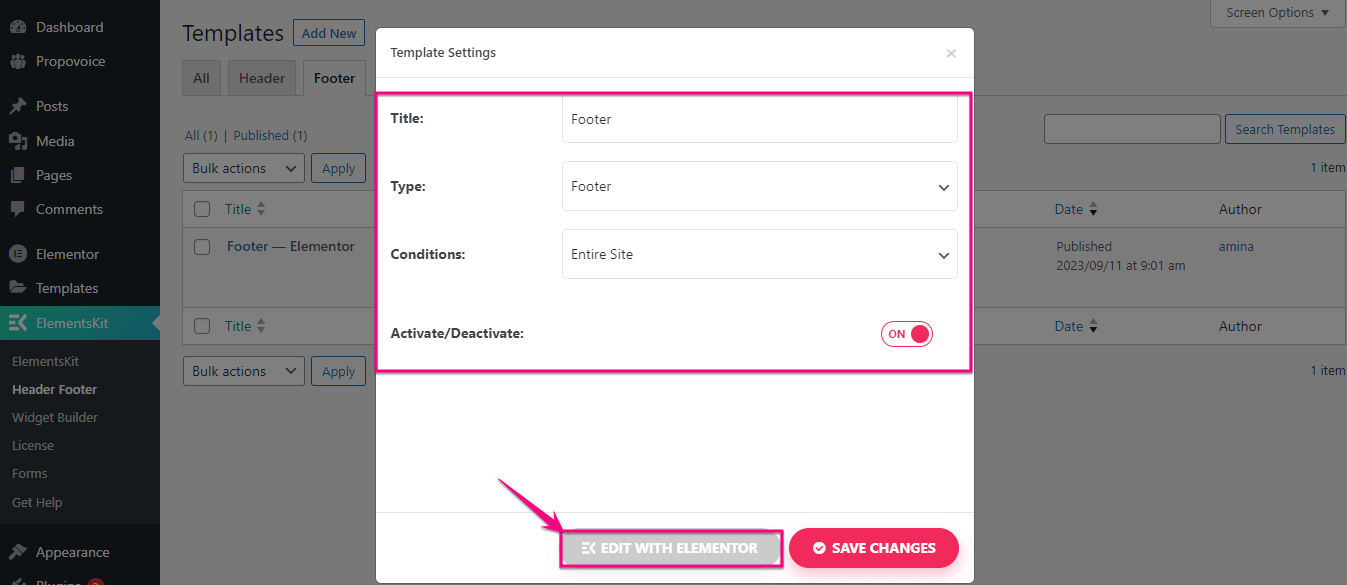
Astfel, veți fi redirecționat către editorul Elementor unde trebuie să apăsați pictograma ElementsKit pentru a schimba subsolul WordPress folosind șabloane încorporate.
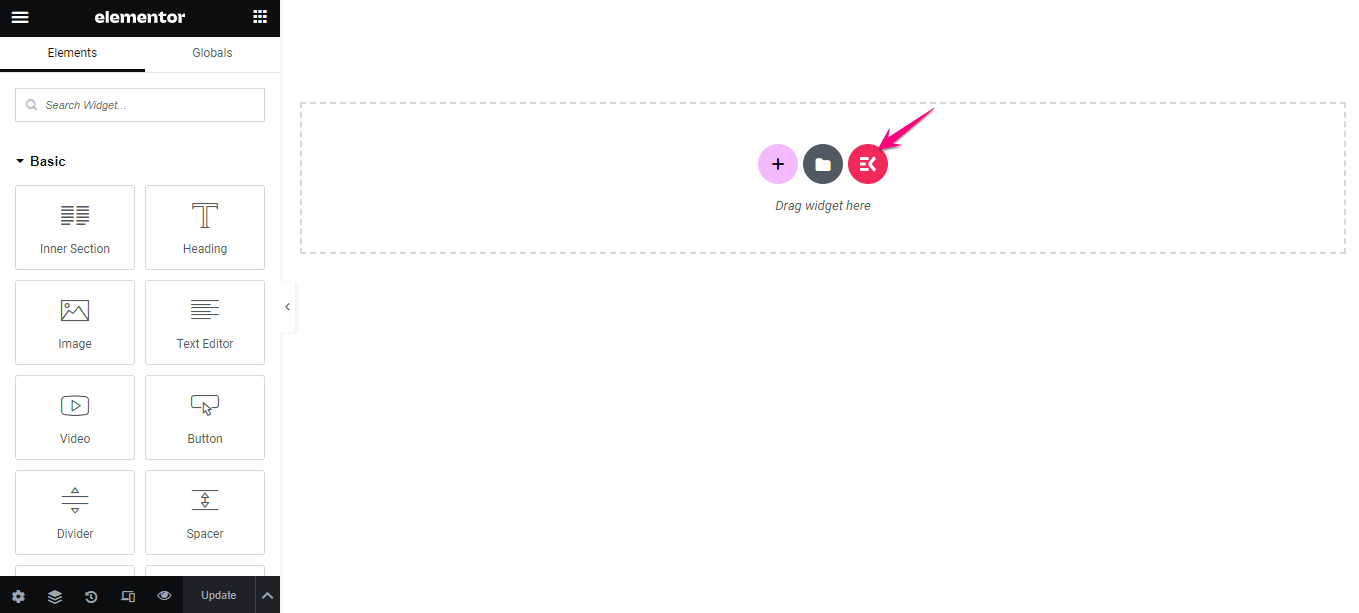
După ce apăsați pictograma ElementsKit, va apărea o nouă filă numită Bibliotecă de șabloane. Aici, trebuie să faceți clic pe fila „Secțiuni” și să selectați un subsol care se potrivește ca o mănușă cu marca dvs.
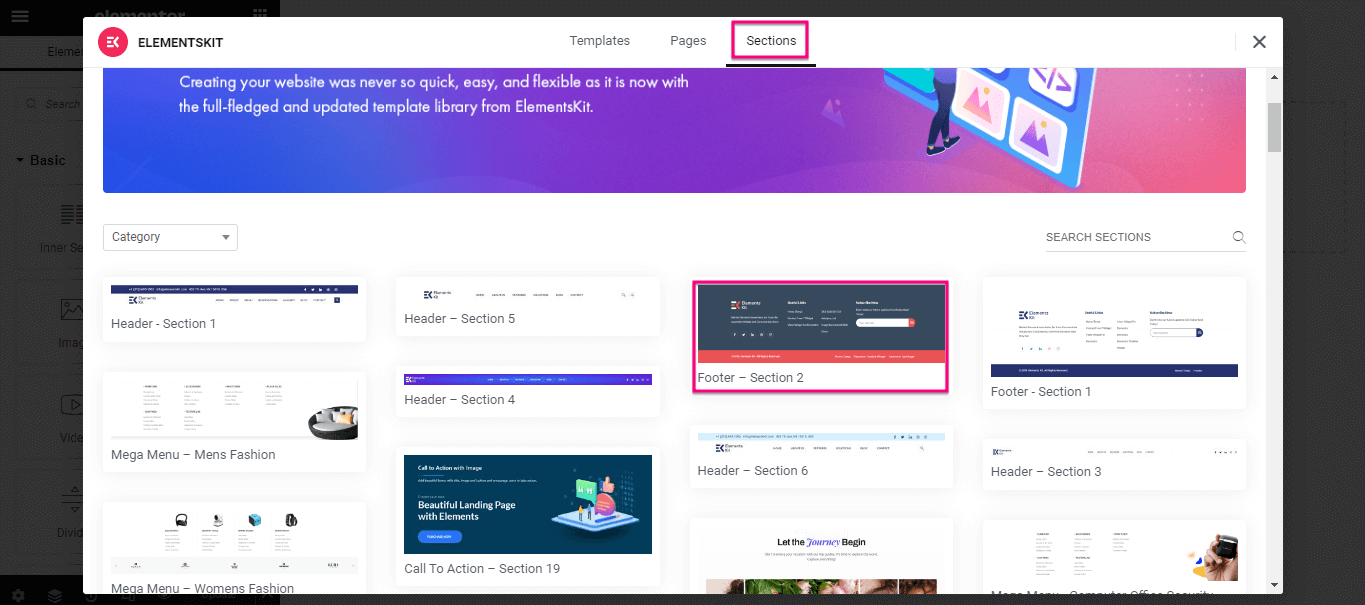
Acum, trebuie să editați acest subsol făcând clic pe fiecare secțiune. De exemplu, faceți clic pe imagine și personalizați-o din opțiunile disponibile în partea stângă. Similar cu acesta, editați toate secțiunile acestui șablon de subsol WordPress. În cele din urmă, apăsați butonul Actualizare pentru a vă activa subsolul personalizat.
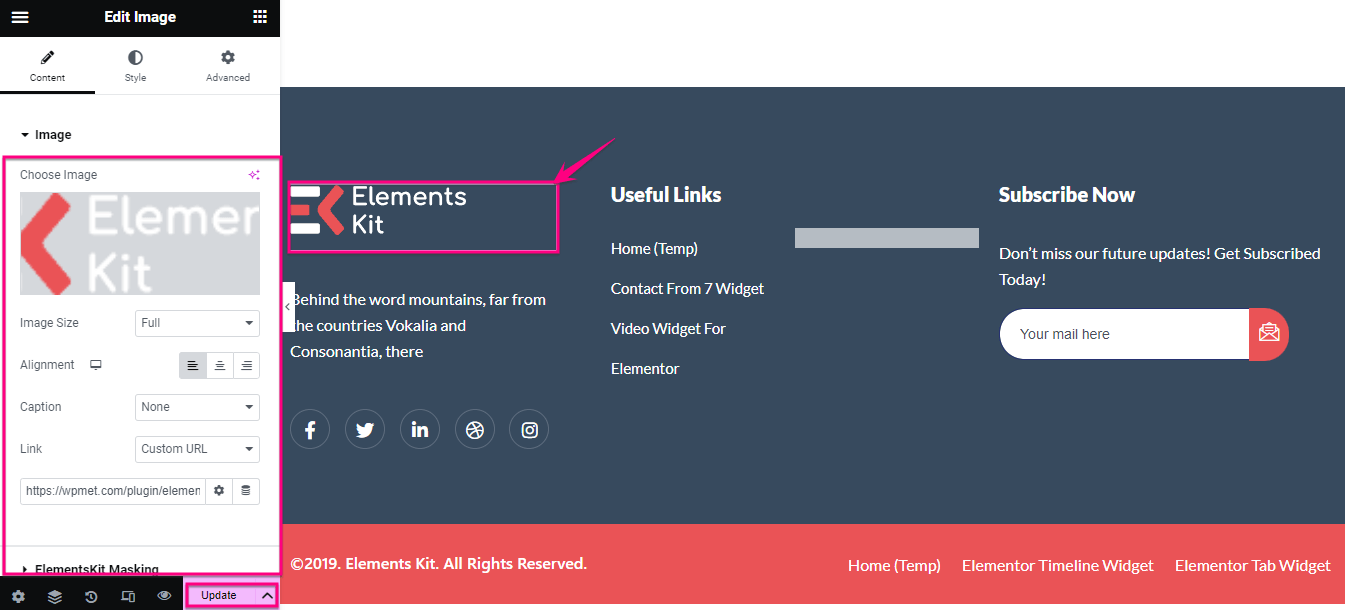
Metoda 3: Cum să schimbați subsolul WordPress prin editorul de blocuri.
De asemenea, puteți personaliza subsolul utilizând editorul de blocuri, introdus în WordPress 5.9. Dar, trebuie să utilizați o temă bazată pe blocuri pentru aceasta. Aici, folosim tema Twenty Twenty-Three pentru a demonstra cum să schimbați subsolul în WordPress folosind blocuri.
Mai întâi, trebuie să vizitați tabloul de bord de administrare și să mergeți la Aspect >> Editor din tabloul de bord.
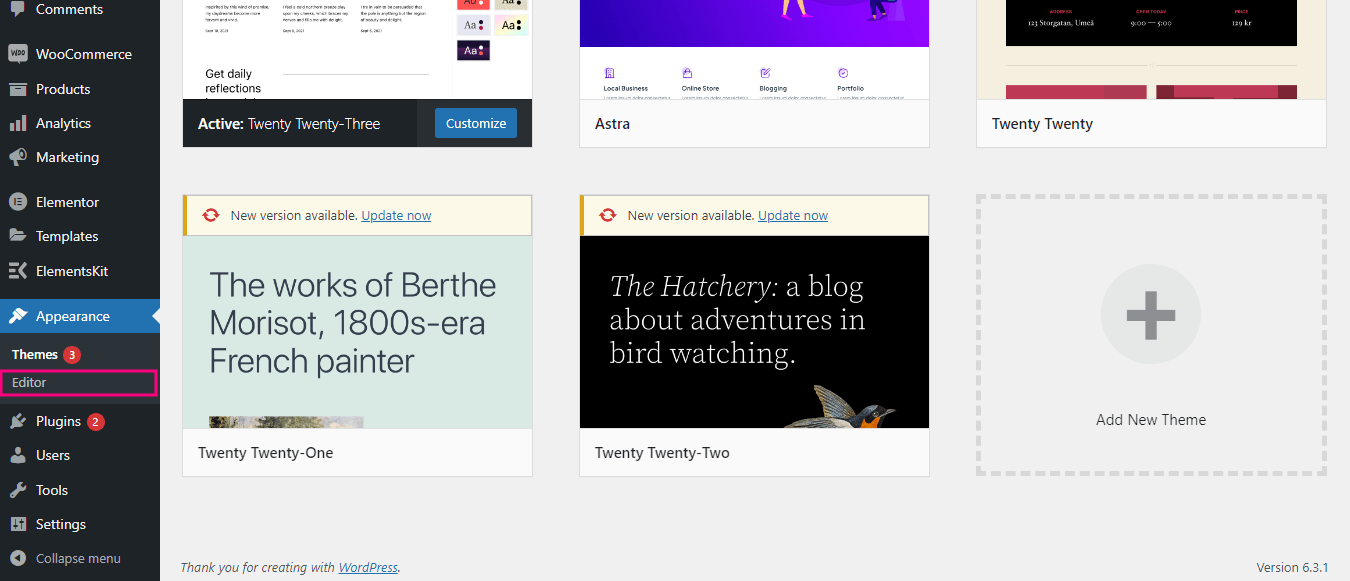
Acest lucru vă va duce la editorul bazat pe blocuri, de unde apăsați fila Patterns sub Designs.
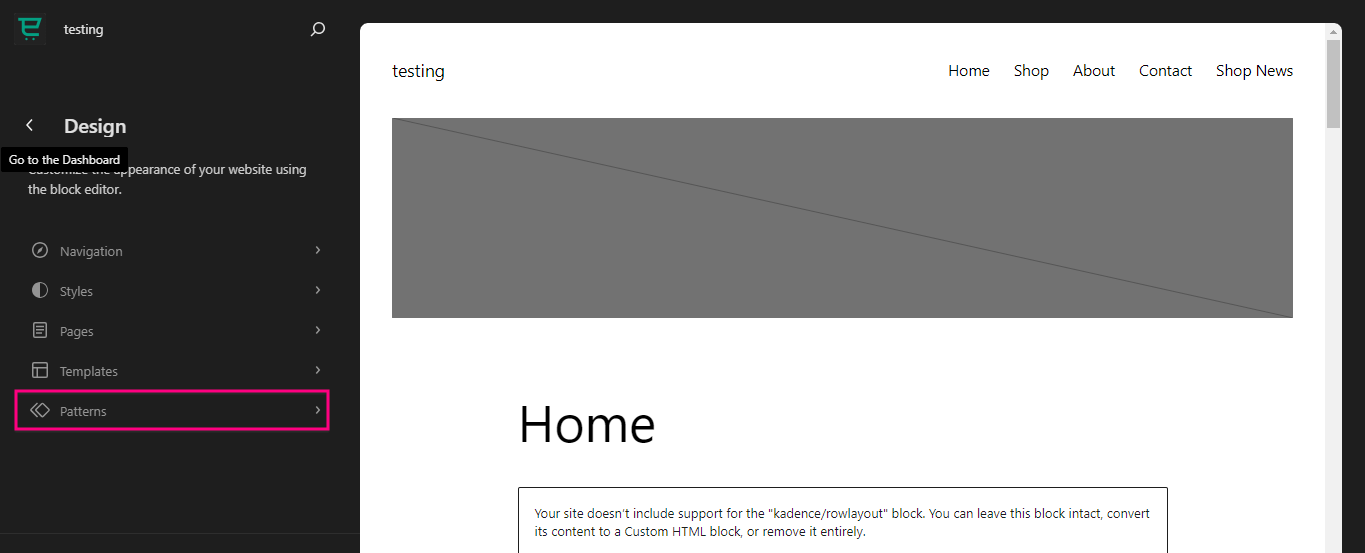
De aici, derulați în jos până când vedeți Subsolul. După ce găsiți subsolul, faceți clic pe el. Apoi, apăsați din nou după ce l-ați adăugat în editorul de blocuri.
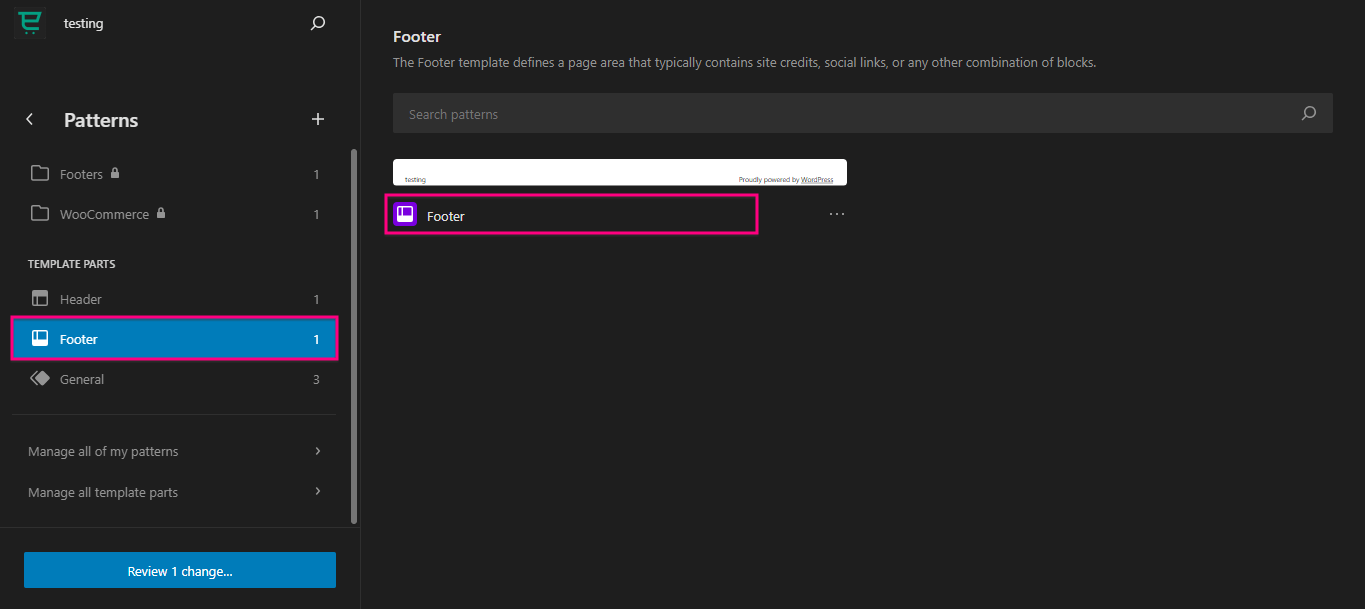
Acum, apăsați pictograma de editare pentru a vă personaliza subsolul WordPress.
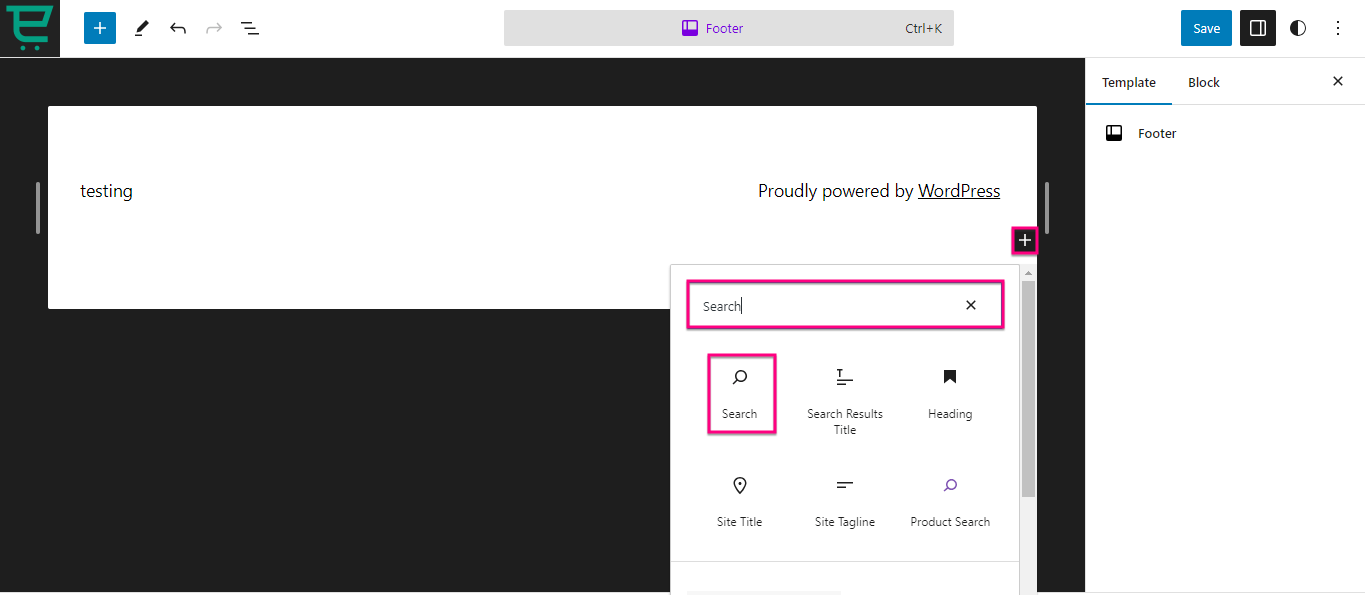
Aici puteți selecta diferite blocuri pentru a construi un subsol WordPress personalizat făcând clic pe pictograma „+” și căutându -l în fila Căutare.
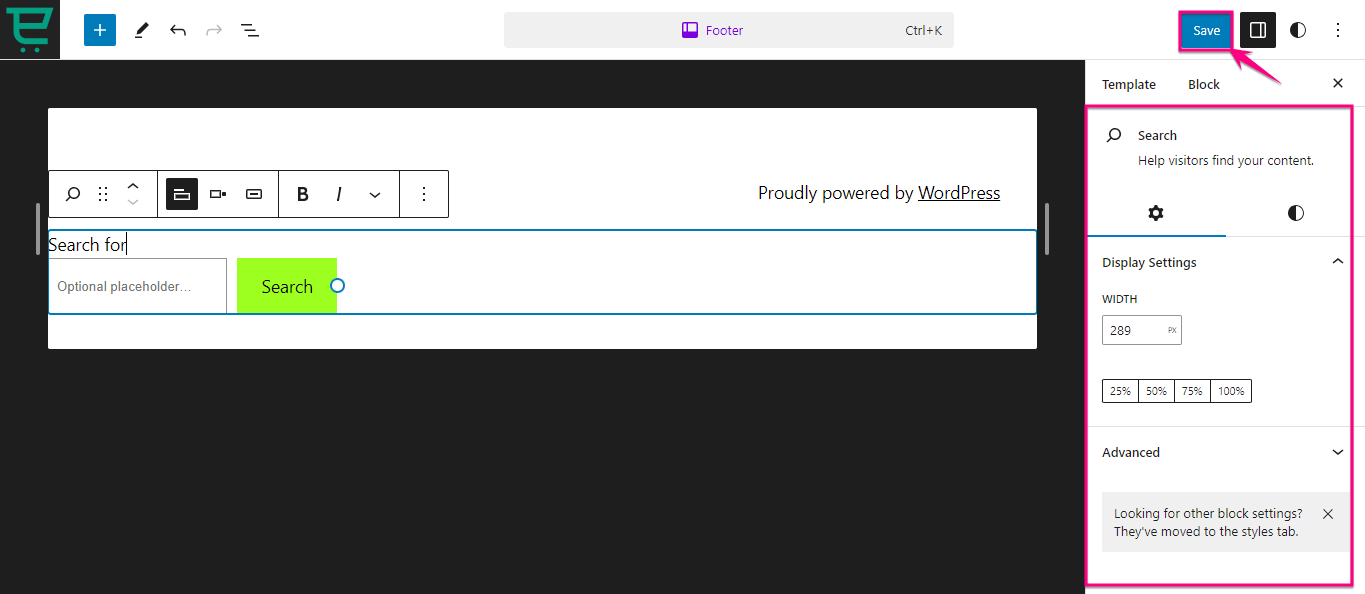
De asemenea, veți găsi setări pentru afișare, culoare și tipografie în partea dreaptă pentru fiecare bloc. După ce vă personalizați subsolul WordPress cu Block Editor, apăsați butonul „Salvare” . Acest lucru va face ca subsolul dvs. WordPress să fie construit cu blocuri.
Rezumând
Subsolul WordPress oferă oportunități imense pentru o mai bună implicare a utilizatorilor, performanță și branding. Se asigură că subsolul site-ului dvs. nu numai că se aliniază perfect cu marca dvs., dar oferă și o experiență de utilizator mai bună pentru publicul dvs.
Din fericire, există diferite metode pentru crearea de subsol personalizat. Mai sus am adunat deja trei metode diferite care necesită abilități zero de codificare. Deci, adoptați oricare dintre aceste trei metode și alimentați-vă subsolul WordPress cu editare personalizată.
